Ändern Sie die Link-Konfiguration des E5700SG Controllers
 Änderungen vorschlagen
Änderungen vorschlagen


Sie können die Ethernet-Link-Konfiguration des E5700SG-Controllers ändern. Sie können den Port Bond-Modus, den Netzwerk-Bond-Modus und die Verbindungsgeschwindigkeit ändern.

|
In seltenen Fällen kann es vorkommen, dass eine StorageGRID Appliance in den Wartungsmodus versetzt wird, damit die Appliance für den Remote-Zugriff nicht verfügbar ist. |
Die Ethernet-Link-Konfiguration des E5700SG-Controllers kann wie folgt geändert werden:
-
Ändern des Port Bond Modus von Fixed zu Aggregate oder von Aggregat zu Fixed
-
Ändern des Netzwerk-Bond-Modus von Active-Backup zu LACP oder von LACP zu Active-Backup
-
Aktivieren oder Deaktivieren von VLAN-Tagging oder Ändern des Werts einer VLAN-Tag-Nummer
-
Ändern der Verbindungsgeschwindigkeit von 10-GbE auf 25-GbE oder von 25-GbE auf 10-GbE
-
Wählen Sie im Menü * Netzwerke konfigurieren* Link-Konfiguration aus.
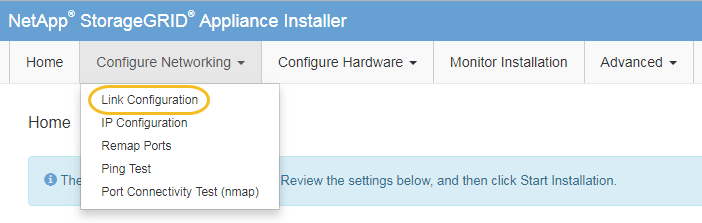
-
Ändern Sie die gewünschten Änderungen an der Link-Konfiguration.
Weitere Informationen zu den Optionen finden Sie unter „
Konfigurieren von Netzwerkverbindungen“. -
Wenn Sie mit Ihrer Auswahl zufrieden sind, klicken Sie auf Speichern.
Wenn Sie Änderungen am Netzwerk oder an der Verbindung vorgenommen haben, über die Sie verbunden sind, können Sie die Verbindung verlieren. Wenn Sie nicht innerhalb einer Minute eine erneute Verbindung hergestellt haben, geben Sie die URL für das Installationsprogramm von StorageGRID-Geräten erneut ein. Verwenden Sie dazu eine der anderen IP-Adressen, die der Appliance zugewiesen sind:
https://E5700SG_Controller_IP:8443Wenn Sie Änderungen an den VLAN-Einstellungen vorgenommen haben, hat sich das Subnetz für die Appliance möglicherweise geändert. Wenn Sie die IP-Adressen für die Appliance ändern müssen, befolgen Sie die Legen Sie die IP-Konfiguration fest Anweisungen.
-
Wählen Sie im Installationsprogramm der StorageGRID-Appliance die Option Netzwerke konfigurieren Ping-Test aus.
-
Verwenden Sie das Ping-Test-Tool, um die Verbindung zu IP-Adressen in allen Netzwerken zu überprüfen, die möglicherweise von den in vorgenommenen Änderungen der Verbindungskonfiguration betroffen sind Verbindungskonfiguration ändern Schritt:
Zusätzlich zu allen anderen Tests, die Sie durchführen möchten, bestätigen Sie, dass Sie die Grid-IP-Adresse des primären Admin-Knotens und die Grid-IP-Adresse von mindestens einem anderen Speicherknoten pingen können. Korrigieren Sie ggf. alle Probleme mit der Verbindungskonfiguration.
-
Sobald Sie zufrieden sind, dass die Änderungen an der Link-Konfiguration funktionieren, booten Sie den Node neu. Wählen Sie im Installationsprogramm der StorageGRID-Appliance die Option Erweitert Controller neu starten aus, und wählen Sie dann eine der folgenden Optionen aus:
-
Wählen Sie Neustart in StorageGRID aus, um den Controller neu zu starten, wobei der Knoten wieder in das Raster integriert wird. Wählen Sie diese Option, wenn Sie im Wartungsmodus ausgeführt werden und den Node in den normalen Betrieb zurückkehren möchten.
-
Wählen Sie Neustart im Wartungsmodus aus, um den Controller neu zu starten, wobei der Knoten noch im Wartungsmodus bleibt. (Diese Option ist nur verfügbar, wenn sich der Controller im Wartungsmodus befindet.) Wählen Sie diese Option aus, wenn weitere Wartungsmaßnahmen erforderlich sind, die Sie auf dem Node durchführen müssen, bevor Sie das Raster neu beitreten.
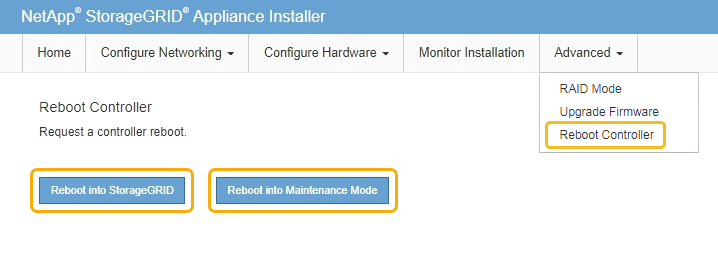
Die Appliance kann bis zu 20 Minuten dauern, bis sie neu gestartet und wieder in das Grid eingesetzt wird. Um zu überprüfen, ob das Neubooten abgeschlossen ist und dass der Node wieder dem Grid beigetreten ist, gehen Sie zurück zum Grid Manager. Auf der Seite NODES sollte ein normaler Status (kein Symbol) für den Appliance-Knoten angezeigt werden, was darauf hinweist, dass keine Alarme aktiv sind und der Knoten mit dem Raster verbunden ist.
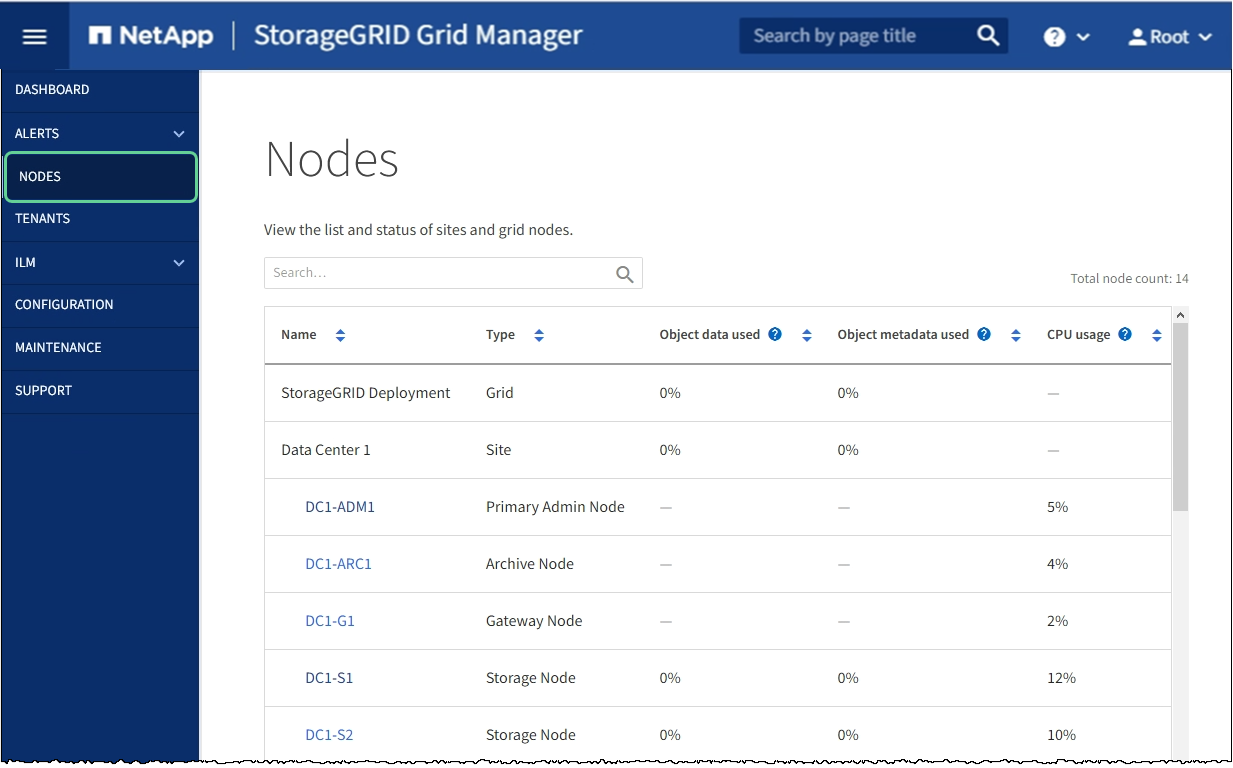
-


